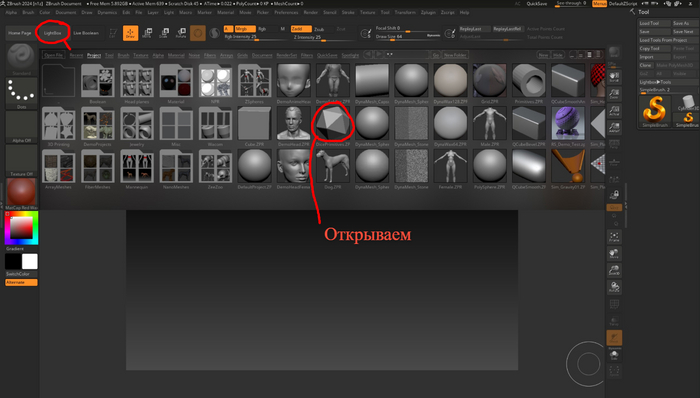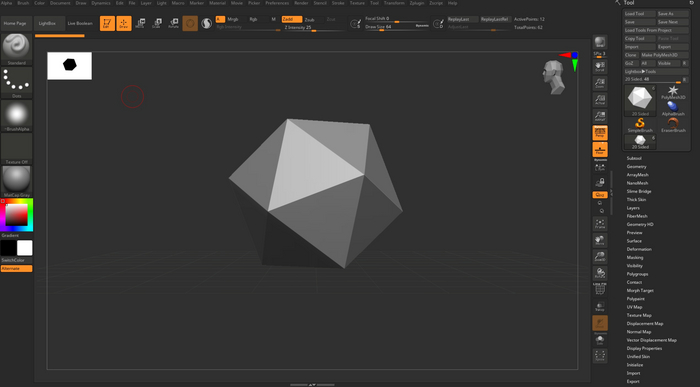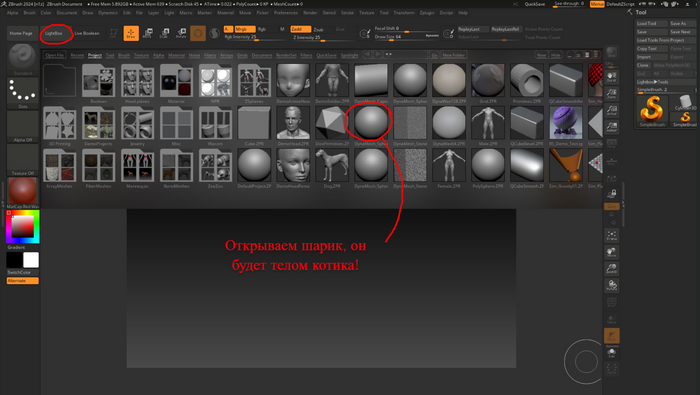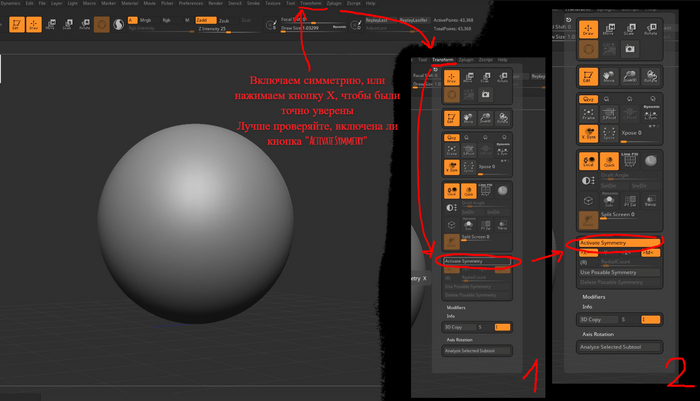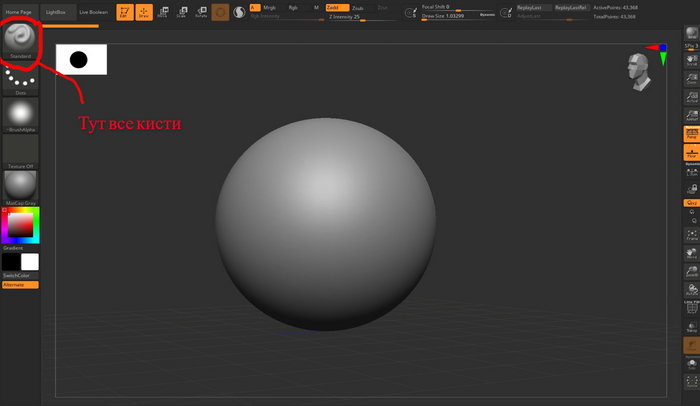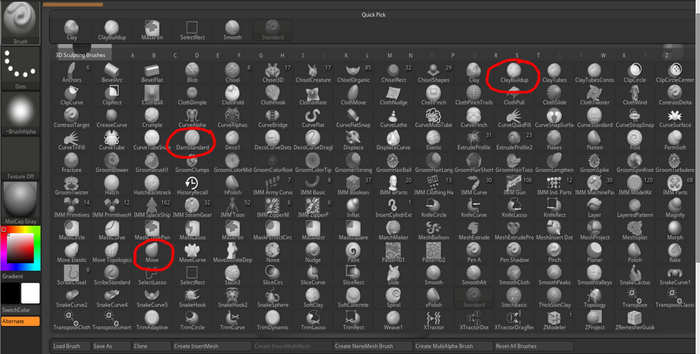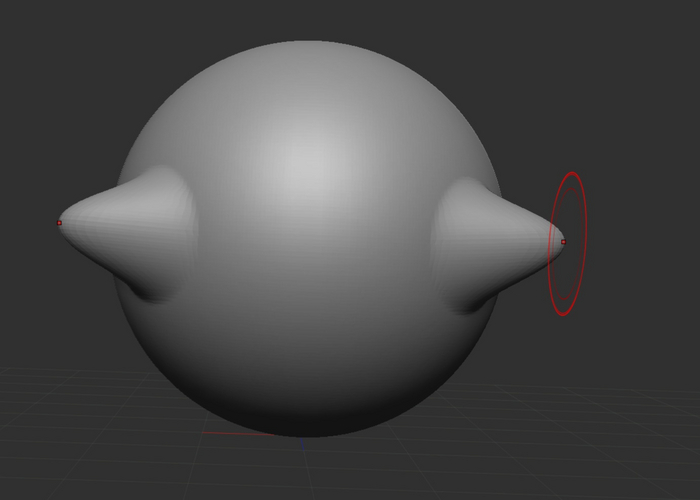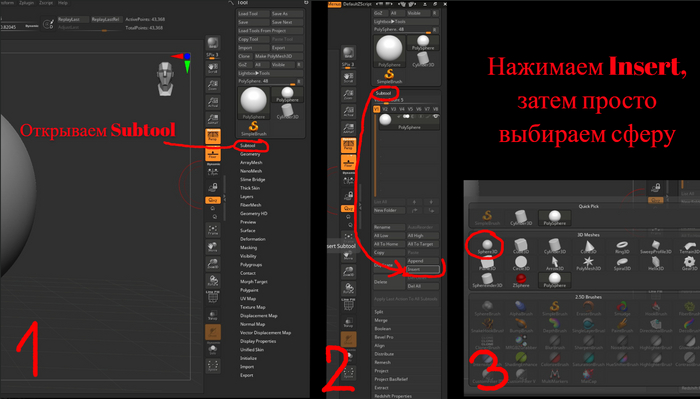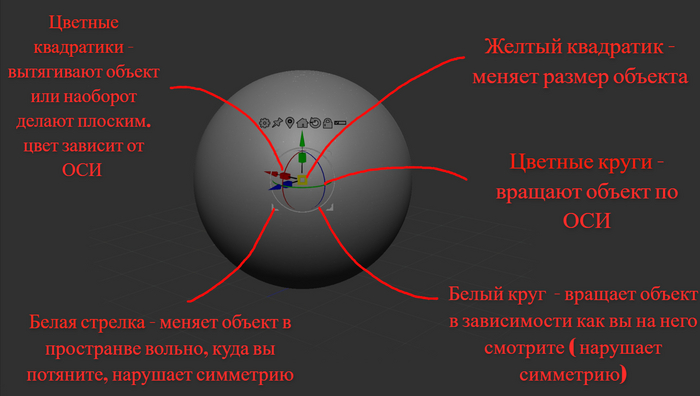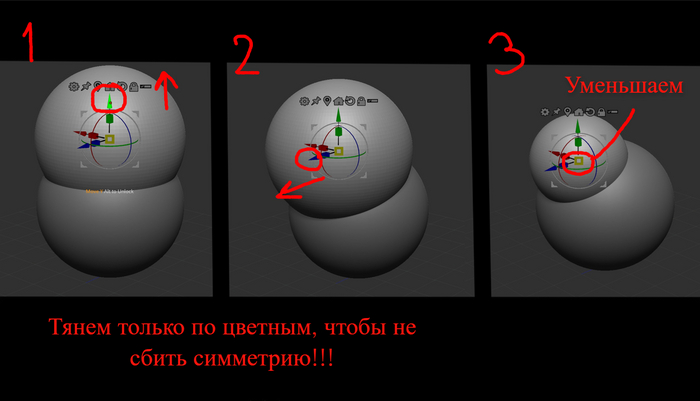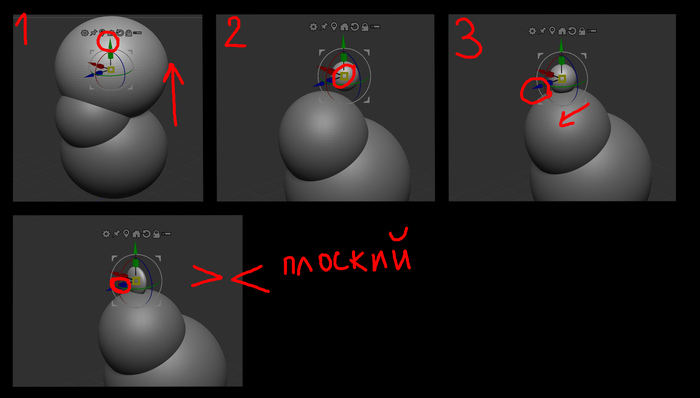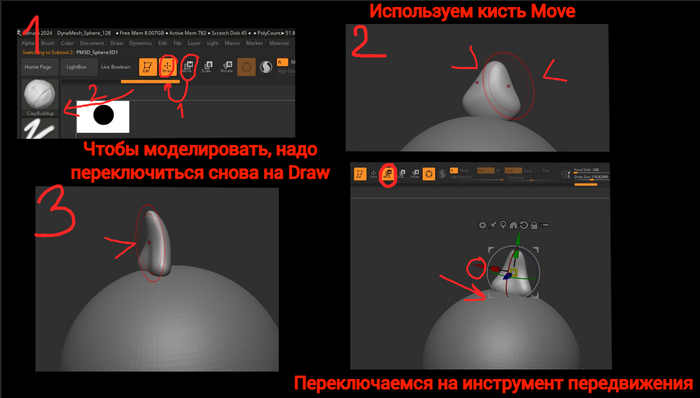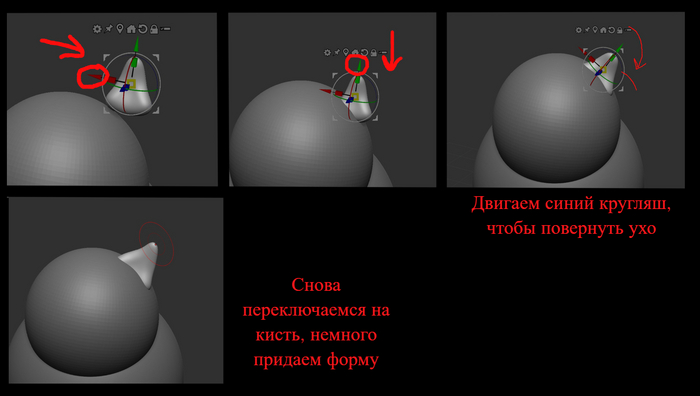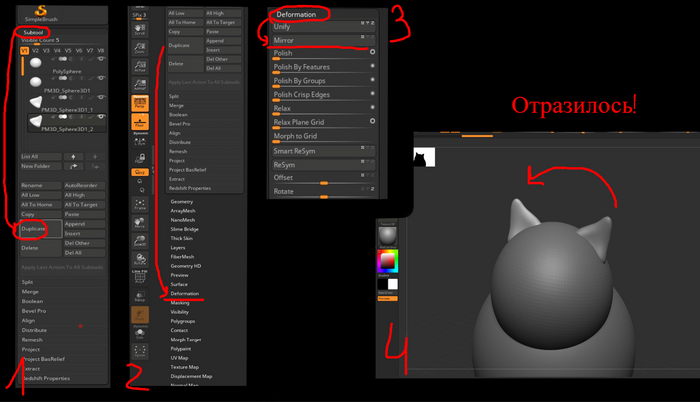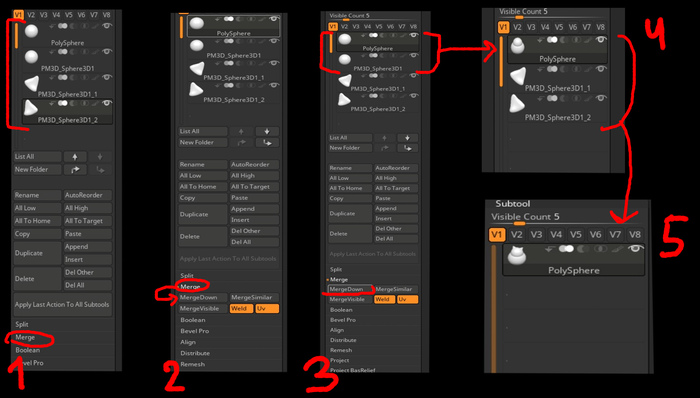Обучение по 3D моделированию с 0 для начинающих: делаем котика-обормотика поэтапно в программе Zbrush. ЧАСТЬ 1
🩷 Дорогие пикабушники! 🩷 Я занимаюсь 3д моделированием, и хочу немного поучить и вас, так сказать, внести полезный контент! (´。• ᵕ •。`) ♡
🔹 Приходится разбить на 2 части, так как Пикабу не дает больше 25 картинок загружать)
🔹 Наверняка многие из вас хотели попробовать свои силы в 3д или просто интересно ознакомиться, но руки так и не доходили, искать полноценные длинные видосы нет желания, сил, времени, непонятно, да и просто лень (o˘◡˘o)
🔹 То есть гайд для тех, кто никогда не моделировал, или все забыл. Пыталась максимально упростить и сделать понятным для любого! Чтобы разглядеть хорошо картинки - смотрите с компа!)
🔷ХОЧУ ПРЕДУПРЕДИТЬ:
1) Если у вас что-то не получилось - на стесняйтесь писать и спрашивать, я объясню с огромной радостью и желанием!!!
2) Я не являюсь профессионалом, я самоучка, а мини-курс делаю просто на энтузиазме, хочу попробовать! Для понимания людей, которые не сталкивались с 3д - очень и очень упрастила
🔷 При Вашем желании, вашего котика я могу напечатать и отправить вам =) попрошу только на материалы (там копейки)
Погнали!
Сегодня мы с вами сделаем вот такого котика - обормотика !
Пункт 1) Сперва, конечно же, вам нужно скачать программу zbrush (источники указывать не буду. Уверена, вы справитесь!) или если она у вас есть - открываем!
Пункт 2) Вначале открывается окно Lightbox, где находятся такие прекрасные заготовочки -> нажимаем на эту сложную фигуру ( смотреть рис 1), чтобы вы поняли, как работает навигация!
2.1) Знакомимся с навигацией:
🔹 Если зажимать правую кнопку мыши на темном фоне (на фигурку не нажимать!) = фигурка будет поворачиваться, также справа вверху есть человечек со стрелочками, нажимаем, не стесняемся !
🔹 Зажимаем Alt + зажимаем правую кнопкой мыши на пустом пространстве, и двигаем мышкой = двигается камера (то есть вы сами, не объект)
🔹 Зажимаем Alt + правую кнопку мыши на пустом пространстве -> Alt отпускаем, а правая кнопка мыши остается зажатой и двигаем мышкой = так приближаем и отдаляем объект.
🩵Все просто, главное время, нужно просто натыкаться !!! )) поэтому открывайте другие заготовочки, пробуйте, не бойтесь ( если забыли или не поняли, куда нажимать, чтобы открыть другие заготовки - смотрите в пункте 3.
Пункт 3) открываем снова Lightbox -> нажимаем нужный нам уже шарик, чтобы уже сделать котика.
Пункт 4) Для начала посмотрим важные для нас кисти !
🔹 Чтобы включить симметрию (иначе кот будет кривомордый) надо нажать кнопку X ( английскую) , появляется симметрия, вы поймете по появлению второго симметричного курсора , или есть другой способ: вверху есть кнопка Transform -> activate symmetry . включили ! Также выключается. Всегда проверяйте симметрию!
🔹 Чтобы открыть кисти, открываем вот этот значок ->
🔹Открывается много разных кистей, нам нужны три для создания котика:
🔹Выбираем кисть Move, посмотрим основные ползунки
1) Кисть Move - эта кисть позволяет вытягивать объект, то есть менять форму (Рис 8.1):
🔹Чтобы вернуть действие назад, можно нажать сочетание клавиш Ctrl +z
2) Кисть DamStandard - кисть работает как нож или скальпель, она делает полосы , с помощью ее можно делать детализацию (например, морщины)
🔹 Еще все кисти обладают противоположным эффектом , если зажать Alt -> если кисть вдавливала, будет выдавливать ( смотреть Рис 9)
🔹Чтобы разгладить -> зажмите Shift , и будет разглаживаться поверхность ( смотреть Рис 9)
3) Кисть ClayBuuldup - наша классика, просто делает поверхность выпуклой, как будто мажешь глины. если нажать Alt - то противоположно вдавливается внутрь .
Рис 10. Кисть ClayBuuldup. Сверху вниз: наверху как кисть рисует, посередине - рисует с использованием Alt, нижнее - разгладили Shift
🔷 Надо снова натыкаться! и погнали дальше))
Пункт 6) Этот шарик будет телом котика)) поэтому нам нужны еще шарики! Чтобы сделать голову и ушки котику -> смотрим на правую панель, находим кнопку Subtool -> нажимаем -> insert -> выбираем выбираем сферу! (Смотреть рис 11) Все просто.
При этом вверху слева появляется раздел называющий Сабтул, просто появляется новый объект, это супер удобно!
Второй шарик надо передвинуть, он станет головой! с помощью инструмента move (надо просто нажать, чтобы переключиться на него). И следите, чтобы человечек смотрел на вас, чтобы не нарушать симметрию и ориентироваться в пространстве (рис 13):
🔹Как нажали:, появиться такой ползунок: тут все просто, смотрите рис 14.
🔹Чтобы переключиться между объектами вам нужна вкладка сабтулов (Рис 12), а можно просто зажать Alt и правой кнопкой мыши выбрать нужный объект. В данном случае у нас два шара спрятаны друг в друге, поэтому выбираем во вкладке.
Пункт 7) Сразу на деле перемещаем шарик (нашу голову кота) туда, куда нам нужно:
Пункт 8) Давайте потренируемся ! Нам нужны теперь уши ! Создаём снова шарик (открывасмес рис 11) -> Используем инструмент Move - снова передвигаем (Рис 16)
🔹Чтобы использовать кисть Move, надо переключиться на режим Draw, и выбираем кисть, в данном случае кисть Move, чтобы изменять форму шарика, но сначала давайте включим симметрию - кнопка X (ибо на новых объект надо включать заново).
Симметрия включилась автоматически - с помощью этой кисти придаем любую форму , в данном случае - ушка котика (Рис 17). Теперь надо ставить его на место (Рис 17.1) но не забудьте отключить симметрию :D иначе ухо потянет в разные стороны!
Пункт 8) Но теперь нас надо сделать второе. Для этого дублируем -> кнопка Dublicate, оно дублировалось (вы можете убедиться во вкладке сабтулов), теперь, чтобы отразить ушко -> переходим в Deformation (для этого колесиком листаем вниз) -> нажимаем Mirror ! готово!! (рис 18)
Пункт 9) теперь, нам нужно объединить все части тела (сабтулы) для этого переходим в правую панель, нажимает Sabtool-> нажимаем на Merge -> для начала выберем первый сабтул, чтобы соединить их всех -> нажимаем MergeDown, соглашаемся, так как программа спрашивает, уверены ли вы. Вы объединили две части тела! Нам нужны все, поэтому повторяем так еще два раза!
Должно быть так!
🩷На этом все! Я написала весь курс, но ограничения Пикабу не дали выложить, завтра выложу вторую часть!
🔷 я очень старалась, поэтому буду очень рада Вашей поддержке!!!!
UPD:
Продолжение вышло, смотрите в профиле)